Opdateret med muligheden for at oprette mange salgsenheder på én gang!
Alle kender sikkert til udfordringen – én opskrift svarer ikke nødvendigvis til ét salgbart produkt (salgsenhed). Med andre ord – krydderbollerne bliver måske solgt både enkeltvis, i 8-styks poser i forretningen, og desuden leveret engros til købmanden i 6-styks poser, med en anden pris og stregkode på, og en bestemt label-type.
Sådan ser de ud
Indtil i dag har der været forskellige mere eller mindre elegante måder at løse det på – men nu er den rigtige løsning her, i form af “salgsenheder”. Sådan ser de ud i din opskriftsliste:
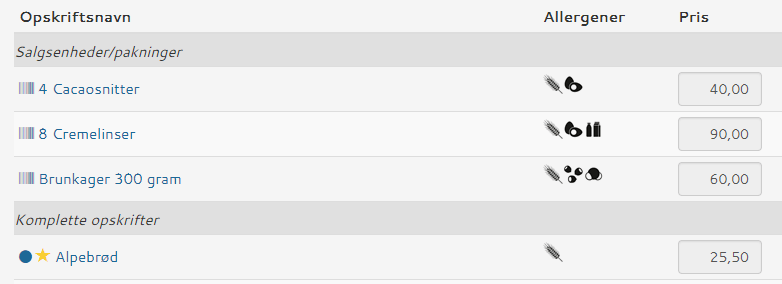
Sådan virker de
En salgsenhed svarer lidt til en opskrift, der indeholder del-opskrifter. En salgsenhed indeholder bare komplette opskrifter. Og vil sikkert ofte kun indeholde én opskrift pr. salgsenhed. F.eks. i den situation vi nævnte før, ville man have en salgsenhed der hed “8 krydderboller”, og en der hed “6 krydderboller” – og de ville begge, som det eneste, indeholde en given mængde af opskriften “krydderboller”.
Men de har (næsten) alle de samme felter som en almindelig opskrift, altså pris, vægt, antal stk, stregkode-nr, osv osv. Så de kan sættes individuelt pr. salgsenhed. Selv label-type og layout kan være forskelligt.
Og jo, den kan også indeholde flere opskrifter. Husk bare, at ingrediensliste og næringsberegning “ser” det som ét produkt.
Er det nu nødvendigt?
Kunne man ikke bare have kopieret opskriften i stedet for – én kopi pr. salgsenhed? Jo – men så har man balladen når man måneden efter laver ændringer i den. Så skal man huske at lave den samme ændring i x forskellige opskrifter. Det er ikke godt. På denne måde kan man så at sige skille opskrift og produkt ad.
Men – og det er væsentligt at sige – man SKAL ikke lave salgsenheder for sine opskrifter. Hvis nu ens finskbrød kun sælges i butikken, og der derfor kun skal laves én type labels – så er det ikke nødvendigt. Så indeholder opskriften bare al informationen, helt som du er vant til. Salgsenhederne er ligesom et lag man lægger ovenpå opskriften – med information der “overruler” opskriftens informationer.
Hvordan gør man?
Det er nemt nok at arbejde med. Man kan oprette en salgsenhed flere måder – enten med udgangspunkt i den opskrift, man vil lave en salgsenhed til, eller ved at lave salgsenheden, og så tilføje opskriften/opskrifterne. Eller man kan lave salgsenheder i ét hug for mange opskrifter. Sidstnævnte vender vi tilbage til længere nede.
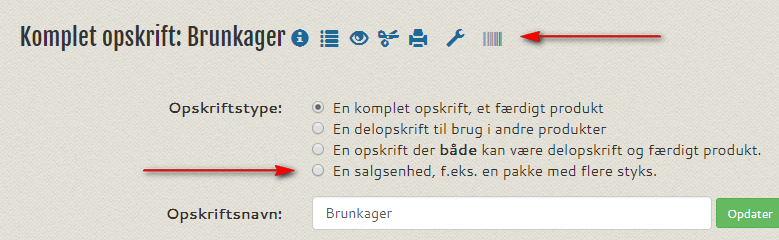
Øverste pil viser “salgsenhed” ikonet (det skal ligne en stregkode, hvis du skulle være i tvivl). Hvis man trykker her, bliver der oprettet en salgsenhed, der indeholder den aktuelle opskrift – altså her en salgsenhed for brunkager.
Nederste pil viser at der nu er en 4. opskrifts-type, udover de 3 velkendte. Den vælger du, hvis du “starter med” salgsenheden, og ønsker at tilføje produkt(er) efterfølgende.
Når du er inde i redigeringen af salgsenheden, der hvor du i en normal opskrift ville tilføje ingredienser og delopskrifter – så tilføjer du blot komplette opskrifter i stedet. Det er nemlig lige præcis det, og ikke andet, der kommer frem i “autocomplete” listen når du begynder at taste.
Herefter kan man udfylde salgsenhedens forskellige “Produkt-data” felter – altså sådan noget som pris, vægt, antal styks, og måske endda et andet printmedie og/eller layout. Så har du næsten et helt nyt produkt – men baseret på en opskrift, som du kun skal indtaste én gang (og vedligeholde ét sted!)
Mange i ét hug
Særligt når man skal til at i gå i gang med salgsenheder, er det en fordel at kunne oprette mange på én gang. Det gør man ved at gå ind i “opskrifter->salgsenhed til mange”, hvorefter man bliver præsenteret for en liste med alle ens opskrifter (ligesom “udskriv mange”). Her kan man vinge af, hvilke af opskrifterne der skal have koblet en salgsenhed på, og derefter få dem oprettet på én gang. Der er dog lige et par justeringsmuligheder man kan benytte sig af – det er særlig vigtigt hvis man benytter stregkoder og/eller egne varenumre:
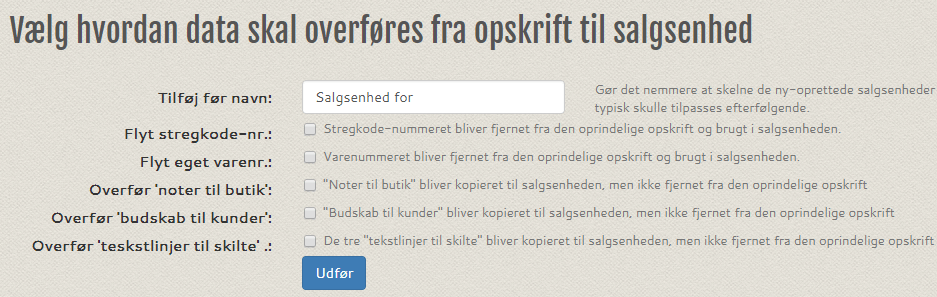
- For det første kan man vælge hvad der skal sættes foran navnet på de nyoprettede salgsenheder. Det kan være træls, hvis de hedder det samme som den oprindelige opskrift (selvom de dog får et nyt ikon i opskrifts-listen).
- Så kan man vælge at flytte stregkodenummeret med over. Det er særlig relevant, hvis man har produkter “ude i marken” med en given stregkode, og disse produkter nu skal flyttes over i en salgsenhed (hvorved den bagvedliggende opskrift ikke længere skal bruges til udskrifter osv). Når man flytter stregkodenummeret bliver det netop flyttet og ikke kopieret, da det ville være noget værre rod at have samme stregkodenummer på to forskellige ting (også selvom de ikke er så forskellige igen).
- Ligeledes kan man flytte “eget varenummer”. Baggrunden er den samme som nævnt ovenfor, og det gælder også, at det ikke du’er at have samme varenummer to gange.
- De sidste 3 punkter giver valgfrihed mht. om man vil overføre forskellige tekster. Det vil sikkert være relevant at overføre dem, men hvis ikke, ville det være træls at skulle sidde og slette dem fra alle salgsenhederne bagefter.
God fornøjelse – og husk som ALTID, at vi rigtig gerne vil høre fra dig, hvis du synes der er noget der ikke virker nemt og naturligt at bruge. For det skal det nemlig!
